Sruši se League of Legends: Evo kako ih popraviti
- League of Legends popularna je MOBA igra koja je uzdrmala žanr i skinula svjetlost reflektora s DoTA-e. Igrači ga hvale zbog zanimljivog igranja i solidne mehanike igre.
- Kao i svaka druga igra vani, League of Legends ima popriličan broj problema, a ako nađete da vam se klijent igre ruši, na pravom ste mjestu jer ćemo to danas popraviti!
- Želite li vidjeti više sadržaja League of Legends? Imamo stranicu posvećenu LoL-u na kojoj pružamo ispravke za najčešće (i neuobičajene) pogreške.
- Za još sličniji sadržaj krenite u naš kutak za rješavanje problema gdje redovito objavljujemo ispravke i upute za većinu softverskih problema.
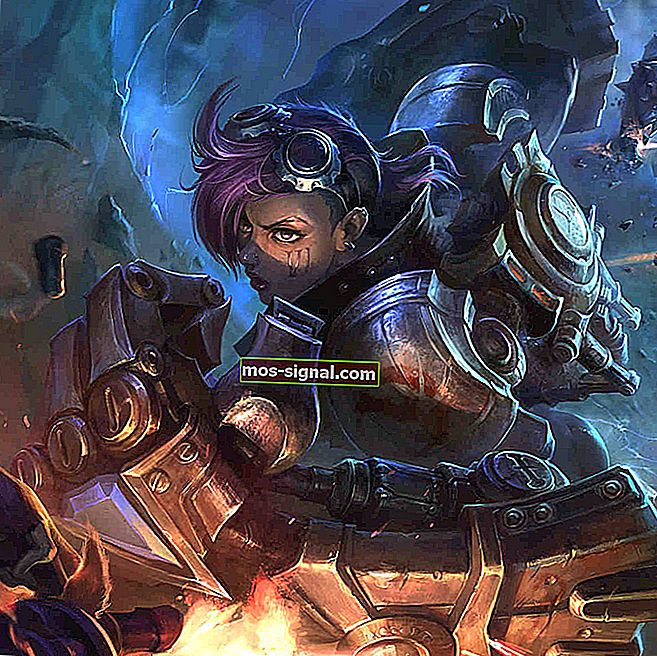
League of Legends igra je koja vam ne može dosaditi, iako vam ponekad različiti problemi s kojima se možete susresti mogu ići na živce. LoL je u cjelini stabilna igra, ali ponekad na nju utječu razne bugove, pogotovo nakon što igrači instaliraju najnovija ažuriranja.
U ovom ćemo se članku usredotočiti na rušenja igre i navesti glavne korake za rješavanje problema koje možete slijediti kako biste riješili taj problem.
Kako popraviti pad League of Legends
- Provjerite minimalne sistemske zahtjeve League of Legends
- Pokrenite najnovije upravljačke programe i ažuriranja igara
- Ažurirajte DirectX
- Instalirajte najnovija ažuriranja sustava Windows
- Instalirajte DotNet Framework 3.5
- Popravite oštećene datoteke igara
- Izvršite čisto pokretanje
- Resetirajte softver grafičke kartice
- Promijenite postavke LoL-a
1. Provjerite minimalne sistemske zahtjeve League of Legends

- Procesor od 2 GHz (podržava SSE2 set uputa ili noviji)
- 1 GB RAM-a (2 GB RAM-a za Windows Vista i novije verzije)
- 8 GB dostupnog prostora na tvrdom disku
- Video kartica s Shader verzijom 2.0
- Rezolucije zaslona do 1920 × 1200
- Podrška za DirectX v9.0c ili noviji
- Windows XP (SAMO servisni paket 3), Windows Vista, Windows 7, Windows 8 ili Windows 10 (izvorna kopija sustava Microsoft Windows).
2. Pokrenite najnovije upravljačke programe i ažuriranja igara
Obavezno instalirajte najnovije upravljačke programe na računalo, kao i najnovija ažuriranja igara. Korištenje najnovijih resursa za optimizaciju značajno poboljšava vaše igračko iskustvo. Upotrijebite donje veze kako biste provjerili koristite li najnovije upravljačke programe za grafiku na računalu sa sustavom Windows:
- Nvidia
- AMD
- Intel
Niste sigurni kako ažurirati upravljački program za grafiku? Pokrili smo vas!
3. Ažurirajte DirectX
DirectX omogućuje različitim LoL-ovima interakciju s hardverom na vašem računalu. Za više informacija o najnovijoj verziji DirectX-a i načinu instalacije posjetite Microsoftovu stranicu za podršku.
4. Instalirajte najnovija ažuriranja sustava Windows

Najnovija ažuriranja sustava Windows donose mnoga poboljšanja kvalitete i pouzdanosti, čineći vaš OS stabilnijim. Idite na Postavke> Windows Update> kliknite Provjeri ima li ažuriranja i instalirajte najnovija ažuriranja na svoje računalo.
5. Instalirajte DotNet Framework 3.5
Riot Games objašnjava da je jedna od ovisnosti League of Legends DotNet Framework 3.5. To znači da čak i ako imate instaliranu najnoviju verziju Framework-a, trebate imati i verziju 3.5 kako biste pravilno igrali League of Legends.
6. Popravite oštećene datoteke igara
Oštećene datoteke igre mogu dovesti do pada sustava. Koristite funkciju popravljanja datoteka League of Legends da biste popravili oštećene datoteke:
- Otvorena Liga legendi
- Kliknite ikonu postavki u gornjem desnom kutu> kliknite Popravak > pričekajte. Postupak popravljanja može trajati do 30 minuta, pa budite strpljivi.
7. Izvršite čisto pokretanje
- Utipkajte msconfig u izbornik Pretraživanje> idite na karticu Usluge
- Označite Sakrij sve Microsoftove usluge > odaberite gumb Onemogući sve
- Kliknite karticu Startup > odaberite gumb Onemogući sve
- Kliknite gumb Primijeni > U redu
- Ponovo pokrenite računalo.
8. Resetirajte softver grafičke kartice

Grafičke kartice dolaze s vlastitim softverom: NVIDIA dolazi s NVIDIA upravljačkom pločom, a AMD ima Catalyst Control Center. Ta dva programa omogućuju korisnicima postavljanje profila koji potencijalno ometaju League of Legends. Vraćajući ih na zadane vrijednosti, dopuštate LoL-u da preuzme kontrolu nad grafičkim postavkama.
Kako resetirati NVIDIA upravljačku ploču:
- Desnom tipkom miša kliknite radnu površinu> odaberite NVIDIA Control Panel (Upravljačka ploča NVIDIA)
- Idite na Upravljanje 3D postavkama> kliknite Vrati zadane postavke.
Kako resetirati AMD Catalyst Control Center
- Desnom tipkom miša kliknite radnu površinu> odaberite Catalyst Control Center (zvani VISION center)
- Idite na Postavke> kliknite Vrati tvorničke postavke.
9. Promijenite postavke LoL-a
Također se možete poigrati s postavkama League of Legends kako biste pronašli dobru ravnotežu između izvedbe i kvalitete. Upotrijebite dolje navedenu konfiguraciju da biste provjerili popravlja li ovo pad igre.
- Postavke: Prilagođeno
- Razlučivost: podudaranje s razlučivošću radne površine
- Kvaliteta karaktera: vrlo niska
- Kvaliteta okoliša: vrlo niska
- Sjene: Nema sjene
- Kvaliteta efekata: vrlo niska
- Ograničenje brzine kadra: 60 FPS
- Pričekajte vertikalnu sinkronizaciju: Nije potvrđeno
- Anti-aliasing: Nije označeno.
Kao i uvijek, ako ste naišli na druga rješenja za rješavanje padova League of Legends, slobodno navedite korake za rješavanje problema u odjeljku za komentare u nastavku.
Često postavljana pitanja: Common League of Legends pada
- Zašto neprestano dobivam Bug Splat na LOL-u?
Budući da je igra naišla na pogrešku i srušila se. Preporučujemo da pregledate popis u ovom članku kako biste suzili moguće uzroke.
- Kako popraviti League of Legends?
Prvo provjerite jesu li vaš sustav i igra ažurirani, a zatim provjerite datoteke igre. Naprednija ispravljanja detaljno su opisana u ovom članku. Također, ako imate problema s pokretanjem League of Legends, za to imamo vodič.
- Kako mogu deinstalirati League of Legends?
Deinstaliranje LoL-a možete izvršiti na dva načina. Slijedite korake navedene u našem vodiču za potpuno uklanjanje igre.
Napomena urednika: Ovaj je post izvorno objavljen u ožujku 2019. godine, a od tada je preinačen i ažuriran u ožujku 2020. radi svježine, točnosti i sveobuhvatnosti.






